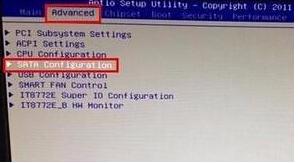映泰主板bios设置,图文详细说明设置硬盘模式办法
发布时间:2021-05-09 文章来源:xp下载站 浏览: 64
|
U盘的称呼最早来源于朗科科技生产的一种新型存储设备,名曰“优盘”,使用USB接口进行连接。U盘连接到电脑的USB接口后,U盘的资料可与电脑交换。而之后生产的类似技术的设备由于朗科已进行专利注册,而不能再称之为“优盘”,而改称“U盘”。后来,U盘这个称呼因其简单易记而因而广为人知,是移动存储设备之一。现在市面上出现了许多支持多种端口的U盘,即三通U盘(USB电脑端口、iOS苹果接口、安卓接口)。 BIOS设置由于是英文组成的,不少用户并不懂的如何对BIOS进行设置,英文界面的bios设置总是会让一些用户感到累觉不爱,看着乱七八糟的英文字母不知道该从何下手,那么我们怎么去设置映泰主板bios呢?下面,小编就跟大家分享设置映泰主板bios的方法。 对一些计算机爱好者来说,组装一个电脑比直接购买一个电脑更有诱惑力,在组装脑时可以挑选自己喜欢的电脑配件。当然,在组装电脑时,购买主板是必不可少的,映泰主板虽不及三大主板巨头。但是也是仅次于他们,近年映泰主板也不断推出新品,下面将一步步教你映泰主板的设置方法。 1,按主机上的电源键启动电脑,出现类似下图所示的映泰主板logo后按快捷键Delete打开bios设置界面。
设置方法示例1 2,在bios设置界面中,我们通过键盘上的“←→”方向键切换到“Advanced”选项,接着通过键盘上的“↑↓”方向键将光标定位到“SATA Configuration”选项,按Enter键打开,如下图所示:
映泰示例2 3,展开SATA Configuration后,将光标移至“SATA Mode Selection”,后面括号内便是当前的硬盘模式AHCI或IDE,如下图所示:
设置方法示例3 4,我们只需按Enter键打开设置窗口,作出相应的更改(ide适合xp系统,ahci适合win7以上版本),然后按F10键保存即可,如下图所示:
映泰主板示例4 U盘有USB接口,是USB设备。如果操作系统是WindowsXP/Vista/Win7/Linux/PrayayaQ3或是苹果系统的话,将U盘直接插到机箱前面板或后面的USB接口上,系统就会自动识别。 |
相关文章
本类教程排行
系统热门教程
本热门系统总排行